作为现代人日常生活中必不可少的工具,电脑的使用已经成为我们的生活方式之一。然而,有时我们可能会遇到电脑上声音无法输出的问题,这给我们的使用带来了困扰。在本文中,我们将探讨电脑无声问题的常见原因以及解决方法,帮助您更好地解决这一问题。
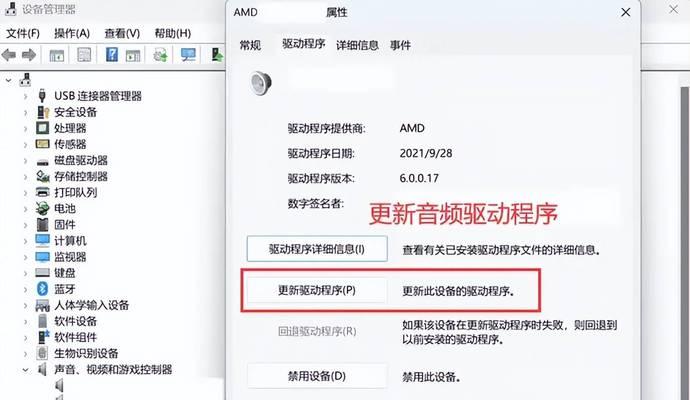
1.电脑静音:检查音量设置是否为静音模式
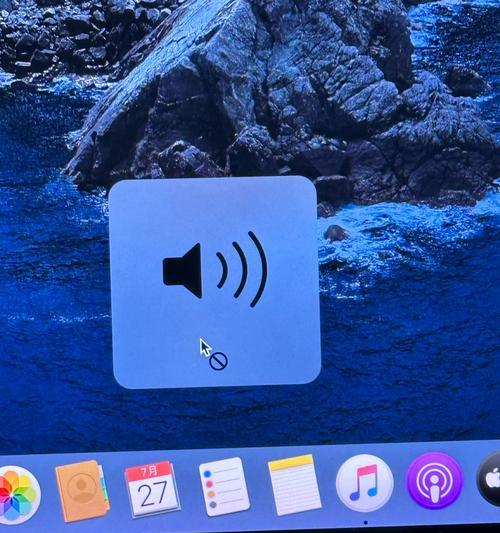
在开始解决电脑无声问题之前,首先应该检查电脑的音量设置是否为静音模式。进入系统设置中的音量选项,确保音量调节器不处于静音状态。
2.调整音量:增加音量大小
如果音量调节器并非静音状态,但仍然没有声音输出,可以尝试增加音量大小。确保音量调节器处于合适的位置,并且电脑的扬声器或耳机也是正常工作的。

3.检查扬声器连接:确保连接正确
有时候,电脑的声音无法输出是因为扬声器或耳机没有正确连接。请检查扬声器或耳机的插头是否插入正确的插孔,并确保连接牢固。
4.检查扬声器电源:确保电源打开
对于外接扬声器或音箱,确保其电源已打开。有时候我们可能会忽略这一简单的问题,但它却可能是造成电脑无声的原因之一。
5.更新音频驱动程序:安装最新版本
过时的音频驱动程序也可能导致电脑无声问题。请确认您的电脑已安装最新版本的音频驱动程序,如果没有,请下载并安装适合您电脑型号的最新版本。
6.检查默认设备:确认正确设置
在某些情况下,电脑无声可能是因为默认音频设备设置不正确。进入系统设置中的声音选项,检查并确认默认设备已经正确设置。
7.禁用音频增强功能:调整增强选项
一些电脑可能具有音频增强功能,该功能可能会导致声音无法输出。进入系统设置中的音频选项,将音频增强功能禁用或调整到适当的位置。
8.清理音频插孔:去除灰尘或污垢
如果电脑插孔中有灰尘或污垢积累,可能会导致声音无法正常输出。使用干净的棉签或软刷清理音频插孔,并确保插孔干净无尘。
9.重启电脑:解决临时问题
有时候电脑无声是由于临时问题引起的,通过重启电脑可以解决这一问题。尝试重新启动电脑,并检查是否能够恢复正常的声音输出。
10.检查硬件故障:排除硬件问题
如果以上方法都无效,那么可能是由于硬件故障导致电脑无声。可以考虑将电脑送修或联系专业人员进行维修。
11.检查操作系统:更新操作系统
有时候操作系统的错误或不完整安装也可能导致电脑无声。请检查并确保您的操作系统已经更新到最新版本,并且没有遗漏任何重要的补丁。
12.运行故障排除工具:解决软件冲突
故障排除工具可以帮助识别并解决可能导致电脑无声的软件冲突。运行适用于您的操作系统的故障排除工具,并按照指示进行操作。
13.检查多媒体应用程序:确认设置正确
如果只有特定的多媒体应用程序无法输出声音,那么可能是该程序的设置问题。请检查该应用程序的声音选项,并确保设置正确。
14.使用外部音频设备:尝试其他设备
如果以上方法仍然无法解决电脑无声问题,可以尝试使用其他外部音频设备,如USB扬声器或耳机,确认是否能够正常输出声音。
15.寻求专业帮助:联系技术支持
如果您经过以上所有的尝试仍然无法解决电脑无声问题,那么最好是联系电脑制造商的技术支持部门或寻求专业帮助。他们可以提供进一步的指导和解决方案。
电脑无声问题可能是由于多种原因引起的,包括静音、连接问题、驱动程序、硬件故障等。在遇到这一问题时,我们可以根据以上的解决方法逐一排查,从而找到合适的解决方案。如果无法自行解决,寻求专业帮助是一个不错的选择。通过解决电脑无声问题,我们可以更好地享受电脑带来的便利和娱乐。



